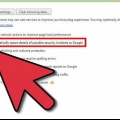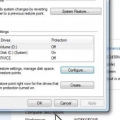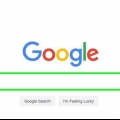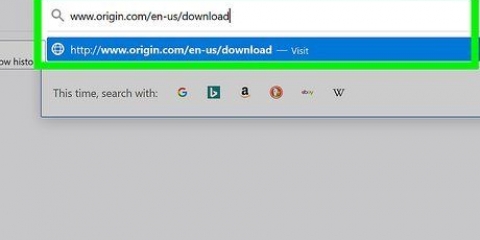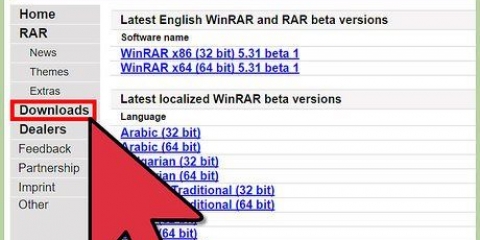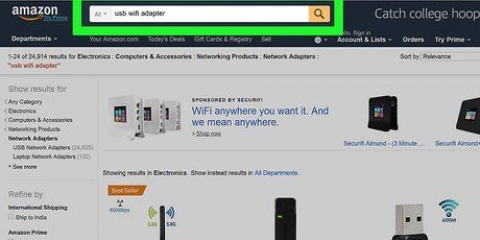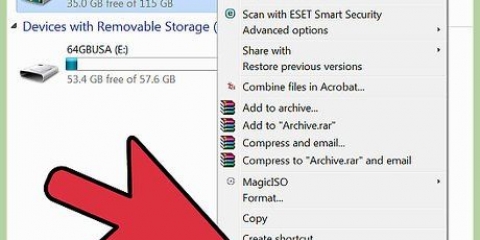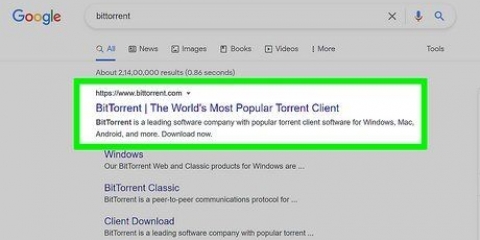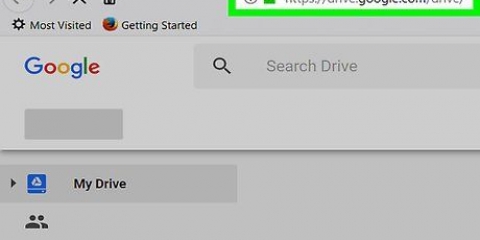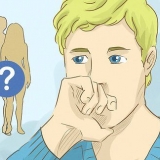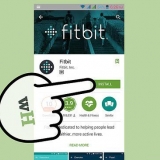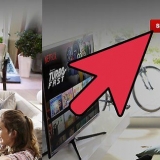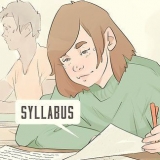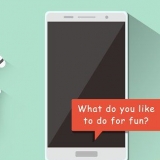Windows 7/Vista: Start → Kontrollpanelen → Visa nätverksstatus och uppgifter → Visa status (klicka på den lokala eller trådlösa anslutningen) → Egenskaper → Internetprotokoll version 4 (TCP/IPv4) → Egenskaper. Om du har hittat den, klicka på "Använd följande DNS-serveradresser." Mac OSX: Systeminställningar → Nätverk → Visa status (klicka på den lokala eller trådlösa anslutningen) → Avancerat → DNS







Börja köra en fullständig genomsökning med antivirusprogram. Stäng alla program innan du startar en skanning. Rotera skanningen. Starta om datorn och upprepa skanningen bara för att vara säker. Kör skanningen i säkert läge. Smarta spion- och adware-programmerare gör det djävulskt svårt att ta bort sina parasiter från din dator. För att ge din dator en rättvis chans är det klokt att starta din Mac eller din PC i felsäkert läge.
Undvik Norton eftersom det sannolikt kommer att sakta ner din dator och vara mycket svårt att ta bort helt. Sök efter virus minst en gång i veckan, mer om du laddar ner filer ofta. Du bör aldrig ha mer än ett antivirusprogram installerat samtidigt. Populära anti-adware-program inkluderar Malwarebytes, Spybot S&D, AdwCleaner och HitmanPro. Du kan installera flera anti-adware-program samtidigt. Det rekommenderas att du har minst två på ditt system eftersom de båda ofta använder olika databaser för skanningarna. Det en person förbiser kommer den andra att ta itu med. Ladda inte ner olagliga filer. Även om många av dessa filer är helt säkra, är detta en av de mest använda metoderna för att sprida virus. Se till att du laddar ner från en pålitlig källa. Ladda inte ner okända bilagor. E-post är också en flitigt använd metod för att sprida virus och bilagor bör alltid ha i åtanke och bara ladda ner de bilagor du förväntar dig. Även e-postmeddelanden från pålitliga källor kan infekteras utan deras vetskap, så kontrollera innan du skickar den bilagan med "semesterbilder" Nedladdningar. Klicka inte på reklambanners.Massor av annonser och popup-fönster kommer att försöka lura dig att klicka på dem. Ett populärt knep är till exempel att ett popup-fönster ser ut som ett virussökningsfönster. Popup-fönstret visar att din dator är infekterad och det enda sättet att fixa det är att klicka på popup-fönstret. gör aldrig detta. Se någon annanstans för fler tips om hur du undviker virus.


Använder långa koaxialkablar för kabelmodem. Kortare koaxialkablar ger snabbare nedladdningshastighet. Telefoner nära datorer och routrar. 




Öka din nedladdningshastighet
Blir du helt frustrerad över din långsamma nedladdningshastighet? Har du ofta undrat hur du kan förbättra det avsevärt? Även om det är omöjligt att göra detta till hundra procent, kan följande tips och trick verkligen hjälpa till att förbättra internetprestanda och nedladdningshastighet.
Steg
Metod 1 av 6: Snabba upp din DNS-server

1. Gå till en webbplats för att testa din internethastighet och anteckna din nedladdnings- och uppladdningshastighet. Du behöver dessa värden för att kunna jämföra dem senare med de nyare värdena.
- Sök på nätet efter nyckelord som "internethastighetstest" och välj en som gör testet gratis. Massor av alternativ att välja mellan, om allt går som det ska.
- När du har hittat en webbplats för att testa din hastighet, ange din geografiska plats (om nödvändigt) och gör testet. Detta bör ge dig din nuvarande nedladdnings- och uppladdningshastighet. Skriv ner det här.

2. Slå upp din dators DNS-information. Var du kan hitta denna information beror på ditt operativsystem:

3. Rensa det gamla DNS-numret och skriv 2 eller 3 öppna DNS-serveradresser. Öppna DNS-serveradresser är till exempel:"208.67.222.222" och "208.67.220.220".Klicka på Tillämpa ändringar.
Om du vill söka efter andra DNS-serveradresser, använd en applikation som Domännamnshastighetsbenchmark från Gibson Research Corporation, eller namnbänk. Dessa kommer att testa ditt system och föreslå benchmarkadresser att använda.

4. Stäng din webbläsare, öppna den igen och testa hastigheten på din nya DNS-adress. Gå tillbaka till samma testwebbplats som du använde i en tidigare fas och se hur mycket förändring av DNS har ökat din internethastighet.
Metod 2 av 6: Öka din torrentnedladdningshastighet

1. Öka det maximala antalet anslutna kamrater. Fler kamrater är lika med snabbare nedladdningar. Du gör detta genom att gå till din klient (BitTorrent, Vuze, uTorrent, etc.), och klicka på Alternativ → Inställningar → Bandbredd. Ställ sedan in det maximala antalet anslutna peers per torrent till 500.

2. Framtvinga protokollkryptering, om det inte redan är gjort. Den här åtgärden döljer det du laddar ner så att din internetleverantör inte selektivt stryper nedladdningshastigheten. (ISP:er kommer att minska hastigheten om de vet att en BitTorrent-klient laddar ner mycket). Det här går så här:
Gå till Inställningar → BitTorrent och ställ in "Protokolltillämpning" på "Tvingade." Klicka på "Tillämpa," vid behov och lämna skärmen.

3. Håll ett öga på din uppladdningshastighet. I en anda av peer-to-peer är det trevligt att ge tillbaka till samhället genom att ladda upp lika mycket som du laddar ner. Men om du laddar upp för mycket igen kommer det säkert att påverka din nedladdningshastighet. En bra tumregel är att begränsa din uppladdning till 80 % av din maximala uppladdningshastighet.

4. Ändra din port genom att kringgå gasspjället (minska hastigheten) av din internetleverantör. Standardportarna för BitTorrent är mellan 6881 och 6999. Om du ställer in en annan port genom att inaktivera alternativet Randomize Port, skriv in ett portnummer större än 10000 och din nedladdningshastighet bör skjuta i höjden.
Metod 3 av 6: Uppdatera din programvara

1. Hitta en nedladdningsaccelerator. Acceleratorer är mycket användbara. Vissa av dessa fungerar riktigt, riktigt bra. Nedladdningsacceleratorer gör det enkelt för dig att snabbt ladda ner filer och organisera dina nedladdningar. Orbit är en bra nedladdningsaccelerator.

2. Ta bort spionprogram. Spionprogram är programvara som installerar sig själv på datorer och i hemlighet stjäl all slags personlig information, vanligtvis om din internetanvändning. Spionprogram och virus använder tillgängliga resurser, vilket gör din dator långsammare. Spionprogram gillar också att skicka dessa data över internet till hemmabasen, vilket förbrukar värdefull bandbredd.

3. Hitta programvara som låter dig ladda ner från flera servrar. Många servrar sätter maximala nedladdningsgränser på din dator, vilket i praktiken innebär att det finns en hastighetsgräns. För att komma runt detta kan du ställa in vissa "nedladdningshanterare" (som GetRight) ladda ner.
Vad gör det här programmet? Program som GetRight kommer att börja ladda ner filen och omedelbart söka efter filen på olika platser. Sedan laddas filen ner i bitar från olika servrar. Genom att använda denna programvara kan nedladdningshastigheten ökas med upp till 1000 %.
Metod 4 av 6: Bli av med virus och reklamprogram
1. Se till att du har ett bra antivirusprogram installerat. Virus kan verkligen sakta ner nedladdning och surfning på internet. Du bör alltid ha ett antivirusprogram igång i bakgrunden, speciellt om du är ansluten till internet. Populära gratis antivirusprogram är BitDefender, Avast och AVG.
2. Ladda ner några bra anti-adware-program. Adware är programvara som kapar din webbläsare för att visa annonser och popup-fönster. Adware installeras ofta när du laddar ner mjukvara från Internet som adware levereras med, eller när du klickar på fel banners. Dessa program kommer att sakta ner din anslutning eftersom de fortsätter att försöka hämta annonser från avlägsna servrar.
3. Kör skanningarna i felsäkert läge. Låter dig upptäcka fler infekterade filer, vilket gör skanningen mer effektiv. Du kan gå in i felsäkert läge genom att starta om datorn samtidigt som du håller ned F8-tangenten. Välj felsäkert läge från listan med alternativ och kör sedan din virusskanner och anti-adware-program som vanligt.
Om du har problem med att bli av med ett virus och antivirusprogram inte kan eliminera hotet, kan du behöva installera om operativsystemet.
4. Undvik framtida virus. När du har rensat din dator från virus och adware bör din anslutning till Internet vara mycket snabbare. Men detta är till ingen nytta om du omedelbart drabbas av följande virus. Säkra internetvanor kan förhindra framtida huvudvärk.
Metod 5 av 6: Justera din hårdvara

1. Uppdatera dina nätverksdrivrutiner. Se till att dina hastighets- och duplexinställningar, som finns i inställningarna på din enhet, är inställda på maximal hastighet, Full Duplex. Till exempel kan enhetens inställningar vara följande: 1 Gbps Full Duplex, för optimal hastighet.

2. Om du har en router, gör först en säkerhetskopia av dina inställningar via webbläsarsidan på routern och uppdatera firmware. Detta säkerställer att din router fungerar bäst.

3. Se till att routern inte påverkas av störningar. På en trådlös router sänds signalen i 360 grader, vilket betyder att du kommer att förlora en del av den signalen om du placerar routern i hörnet av ett rum. Det är möjligt att använda en tunn bit aluminiumfolie så att signalen skickas mer åt en viss riktning, till exempel mer i riktning mot ditt arbetsrum eller vardagsrum.
Andra vanliga störningsproblem du kan stöta på inkluderar:

4. Rensa modemets cache genom att stänga av det. Ditt modems cache kommer att behöva uppdateras då och då, något som är lätt att ordna. Stäng bara av modemet, vänta 10 sekunder och slå sedan på det igen. Gör detta då och då för att förhindra att modemets cache blir flaskhalsen för din internetanslutning.
Metod 6 av 6: Andra strategier för att öka din nedladdningshastighet

1. Dra nytta av höghastighets trådlösa hotspots för att piggyback på leverantörer som erbjuder högre hastigheter. Om du använder en bärbar dator, leta efter trådlösa hotspots som erbjuder högre hastigheter. Du kan hitta dessa på ett universitet, internetcafé eller bibliotek.

2. Stäng av alla oanvända appar under nedladdning. Om du laddar ner en stor (eller liten) fil hjälper det att inaktivera appar som du inte behöver ladda ner. Särskilt mediaappar kan ta upp mycket bandbredd utan att du märker det.
Om du behöver applikationer när du laddar ner, ställ in en dator specifikt för nedladdning och använd en annan för dina appar. Du hittar den på biblioteket, eller hos en vän osv.

3. Se till att din internetanslutning är optimal. Om du till exempel använder DSL, men du bor långt från huvudkontoret, kan du drabbas av en långsam uppkoppling. Byt sedan till en annan internetleverantör eller byt till kabel.

4. Ladda inte upp data under nedladdning. Att ladda upp filer medan du försöker ladda ner något belastar bandbredden hårt. Man kan jämföra detta med att öppna kallvattenkranen helt, varefter man öppnar varmvattenkranen något, bara för att undra varför vattnet är ljummet. Detsamma gäller din bandbredd. Om kallvattnet (uppladdning) är fullt blir det svårt att värma vattnet (ladda ner).
Ställ in din bandbredd till 90 % eller mindre av den maximala uppladdningshastigheten. Detta ger din bandbredd lite mer utrymme för att behandla nedladdningsförfrågningar.
Tips
- Vissa nedladdningsacceleratorer fungerar, andra inte. Använd programvara med de bästa recensionerna och många nedladdningar.
- Din dator kan sakta ner internethastigheten.Prova att uppgradera ditt minne och/eller CPU, installera antivirusprogram och rengör hårddisken.Om du arbetar trådlöst, se till att ditt trådlösa nätverkskort är uppdaterat och inte har några fel i programvaran.
- Högre internethastighet kostar ofta mer, men det är det värt!
Varningar
- Se absolut till att du följer rätt procedur när du uppdaterar din routers firmware.
- Vissa internetoptimerare kommer att förstöra din internetanslutning om du inte konfigurerar den korrekt.
Förnödenheter
- En dator
- En internetanslutning
- Utrymme på din hårddisk för fillagring.
- För bästa resultat – minst 1 GB RAM och en 1,5 GHz-processor. eller högre.
"Öka din nedladdningshastighet"
Оцените, пожалуйста статью